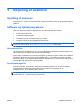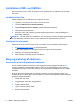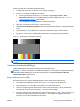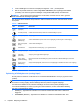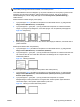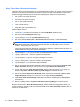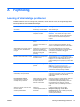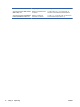HP LCD Monitors Reference Guide
Sådan anvendes den automatiske justeringsfunktion:
1. Lad skærmen varme op i 20 minutter, før du udfører justeringen.
2. Tryk på Auto-knappen på skærmens frontpanel.
●
Du kan også trykke på knappen Menu og derefter vælge Image Control > Auto-
Adjustment (Billedstyring > Automatisk justering) i OSD-hovedmenuen. Se
Justering af
skærmindstillinger på side 7 i dette kapitel.
●
Hvis resultatet ikke er tilfredsstillende, fortsæt da justeringen.
3. Læg cd'en i computerens cd-rom-drev. Cd-menuen vises.
4. Vælg Open Auto-Adjustment Software (Åbn Auto-Adjustment-softwaren). Justeringsmønsteret
vises.
5. Tryk på knappen Auto på skærmens frontpanel for at skabe et stabilt, centreret billede.
6. Tryk på ESC-tasten eller en vilkårlig tast på tastaturet for at afslutte justeringsmønsteret.
Figur 3-1 Testmønster til automatisk justering
BEMÆRK: Værktøjet med testmønstre til automatisk justering kan hentes på http://www.hp.com/
support.
Justering af skærmindstillinger
Skærmindstillingerne kan justeres via OSD-menuen (skærmmenuen).
BEMÆRK: Hvis der er problemer med skærmindstillingerne, kan du prøve at nulstille indstillingerne
til fabriksstandardindstillingerne ved at åbne OSD-menuen og vælge Factory Reset (Gendan
fabriksindstillinger) i OSD-menuen.
Brug af skærmmenuen (OSD)
Brug OSD-menuen til at justere skærmbilledet efter ønske. Sådan åbnes OSD-menuen:
1. Hvis skærmen ikke allerede er tændt, så tryk på afbryder-knappen for at tænde den.
2. Tryk på knappen Menu på skærmens frontpanel for at åbne OSD-menuen.
3. Hvis du vil navigere gennem OSD-menuen, skal du trykke på knappen + (plus) på skærmens
frontpanel for at rulle op eller på knappen − (minus) for at rulle tilbage.
4. Hvis du vil vælge et punkt i OSD-menuen, skal du bruge knapperne + eller – til at rulle frem til og
fremhæve dit valg og derefter trykke på knappen OK for at vælge den pågældende funktion
(knappen OK kan være anderledes på din model).
DAWW Brug og justering af skærmen 7